win10虚拟键盘点击不出来怎么办 win10虚拟键盘打不开如何解决
更新时间:2023-10-11 13:55:45作者:xinxin
面对市面上众多不同品牌额键盘设备,大多用户都选择适合自己的键盘连接到win10电脑来使用,当然在win10系统中依旧自带有虚拟键盘功能,可是当用户想要调出虚拟键盘时却总是打不开,对此win10虚拟键盘点击不出来怎么办呢?这篇文章就是小编教大家win10虚拟键盘打不开如何解决,以供大家参考。
推荐下载:win10纯净版64位镜像
具体方法:
1、按下“win+i”键打开设置,选择“轻松使用”。
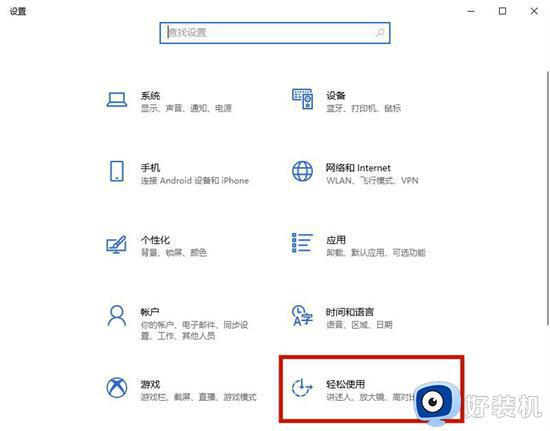
2、接着点击左侧的“键盘”窗口。
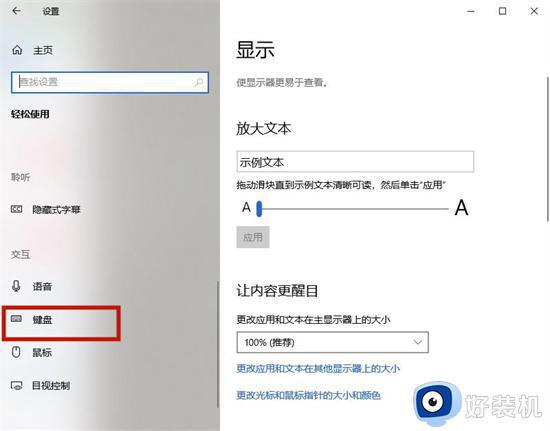
3、在这里我们就可以打开屏幕键盘了。
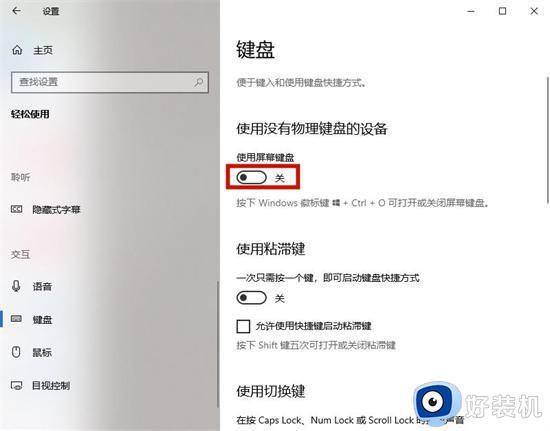
4、当然了我们也可以通过“win+ctrl+o”键快速打开屏幕键盘。
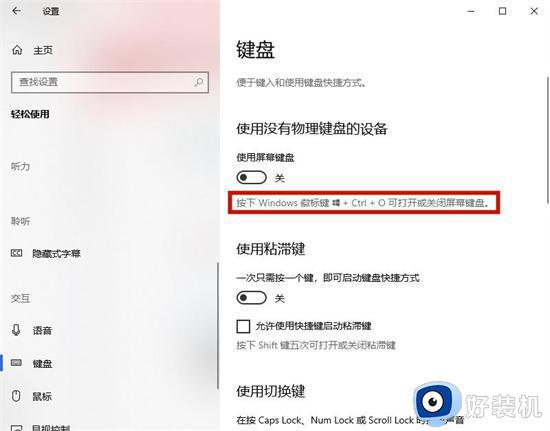
上述就是小编告诉大家的win10虚拟键盘打不开如何解决全部内容了,有遇到这种情况的用户可以按照小编的方法来进行解决,希望本文能够对大家有所帮助。
win10虚拟键盘点击不出来怎么办 win10虚拟键盘打不开如何解决相关教程
- win10怎么调出虚拟键盘 win10打开虚拟键盘的三种方法
- 怎样打开win10的虚拟键盘 开启win10虚拟键盘的图文方法
- win10呼出虚拟键盘快捷键是什么 win10虚拟键盘打开方式介绍
- win10开启虚拟键盘的方法 win10怎么打开虚拟键盘功能
- win10调用虚拟键盘的步骤 如何调出win10的虚拟键盘
- 如何在win10中打开软键盘 win10电脑软键盘怎么打开
- win10如何把虚拟内存移到d盘 win10把虚拟内存移到d盘的方法
- win10虚拟机平台打不开的解决方法 win10虚拟机打不开怎么办
- win10自带虚拟光驱怎么打开 win10自带虚拟光驱的打开步骤
- win10vm虚拟机开机蓝屏解决方法 win10启动vm虚拟机蓝屏怎么办
- win10拼音打字没有预选框怎么办 win10微软拼音打字没有选字框修复方法
- win10你的电脑不能投影到其他屏幕怎么回事 win10电脑提示你的电脑不能投影到其他屏幕如何处理
- win10任务栏没反应怎么办 win10任务栏无响应如何修复
- win10频繁断网重启才能连上怎么回事?win10老是断网需重启如何解决
- win10批量卸载字体的步骤 win10如何批量卸载字体
- win10配置在哪里看 win10配置怎么看
win10教程推荐
- 1 win10亮度调节失效怎么办 win10亮度调节没有反应处理方法
- 2 win10屏幕分辨率被锁定了怎么解除 win10电脑屏幕分辨率被锁定解决方法
- 3 win10怎么看电脑配置和型号 电脑windows10在哪里看配置
- 4 win10内存16g可用8g怎么办 win10内存16g显示只有8g可用完美解决方法
- 5 win10的ipv4怎么设置地址 win10如何设置ipv4地址
- 6 苹果电脑双系统win10启动不了怎么办 苹果双系统进不去win10系统处理方法
- 7 win10更换系统盘如何设置 win10电脑怎么更换系统盘
- 8 win10输入法没了语言栏也消失了怎么回事 win10输入法语言栏不见了如何解决
- 9 win10资源管理器卡死无响应怎么办 win10资源管理器未响应死机处理方法
- 10 win10没有自带游戏怎么办 win10系统自带游戏隐藏了的解决办法
